- Autor Jason Gerald [email protected].
- Public 2023-12-16 11:03.
- Zuletzt bearbeitet 2025-01-23 12:14.
Apple hat gegen die Verwendung nicht autorisierter Kabel und Geräte hart durchgegriffen, und die neuesten Versionen von iOS werden nicht autorisierte Kabel ablehnen, damit sie iPhones nicht aufladen können. Apple tut dies, um Ihr iPhone vor nicht autorisierten Kabeln zu schützen, die beschädigen oder sogar ein Sicherheitsrisiko darstellen könnten. Wenn Sie ein inoffizielles Kabel verwenden müssen, können Sie den Strom-Trick ausprobieren oder ihn jailbreaken, um die Einschränkungen zu umgehen.
Schritt
Verwenden des richtigen Kabels
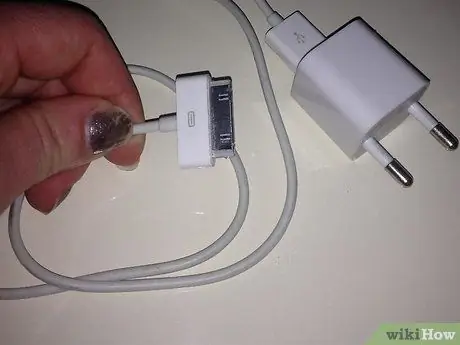
Schritt 1. Verwenden Sie ein MFi-zertifiziertes Kabel
MFi-Kabel (Made For iDevices) sind von Apple für die Verwendung auf Ihren iOS-Geräten zertifiziert. Das MF-i-Kabel führt nicht dazu, dass Ihr Gerät den Ladevorgang stoppt, wenn Sie es verwenden. Der Nachteil ist, dass Sie ein MFi-Kabel zu einem relativ teuren Preis wie das Original-Apple-Kabel bekommen können.
Methode 1 von 2: iPhone ausschalten

Schritt 1. Schließen Sie das inoffizielle Kabel an Ihrem iPhone an
Sie sehen die Meldung "Dieses Kabel oder dieses Zubehör ist nicht zertifiziert und funktioniert möglicherweise nicht richtig auf Ihrem iPhone." Lassen Sie das Kabel an Ihrem iPhone angeschlossen.
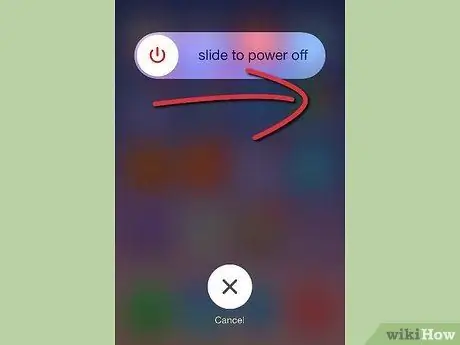
Schritt 2. Halten Sie die Ein-/Aus-Taste gedrückt und schieben Sie dann den Ein-/Aus-Schieberegler, um das iPhone auszuschalten
Stellen Sie sicher, dass das Kabel noch mit Ihrem iPhone verbunden ist. Wenn Sie versuchen, das Kabel anzuschließen, während das iPhone ausgeschaltet ist, wird Ihr iPhone automatisch neu gestartet und zeigt die oben beschriebene Meldung an.

Schritt 3. Warten Sie, während das iPhone aufgeladen wird
Im ausgeschalteten Zustand zeigt das iPhone keine Meldung an, in der Sie aufgefordert werden, das Kabel zu überprüfen, und Ihr iPhone wird normal aufgeladen. Lassen Sie es ein oder zwei Stunden stehen, damit Sie beim erneuten Einschalten genügend Energie haben.
Diese Methode funktioniert möglicherweise nicht bei jedem. Wenn Sie Ihr iPhone auf diese Weise nicht aufladen können, lesen Sie den folgenden Abschnitt
Methode 2 von 2: Jailbreak iPhone
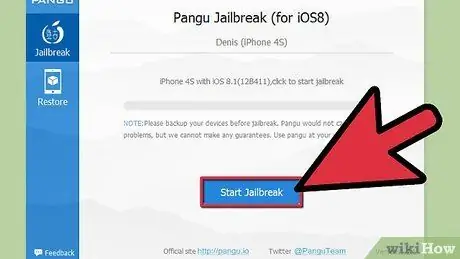
Schritt 1. Sie können Ihr Gerät jailbreaken, wenn Sie kein MFi-Kabel verwenden
Die einzige Möglichkeit, die MF-i-Kabelprüfung unter iOS 7 oder 8 zu vermeiden, während Ihr iPhone eingeschaltet ist, besteht darin, einen Jailbreak durchzuführen und eine Optimierung zu installieren, die die Kabelprüfung eliminiert.
- Klicken Sie hier, um detaillierte Anweisungen zum Jailbreak Ihres Geräts zu erhalten. Diese Methode funktioniert für iPod, iPhone und iPad.
- Auf einem eingeschalteten iPhone ohne Jailbreak können Sie keine anderen Kabel als MFi verwenden. Sie erhalten immer die Meldung "Dieses Kabel oder dieses Zubehör ist nicht zertifiziert und funktioniert möglicherweise nicht richtig auf Ihrem iPhone." und der Ladevorgang wird dadurch gestoppt.
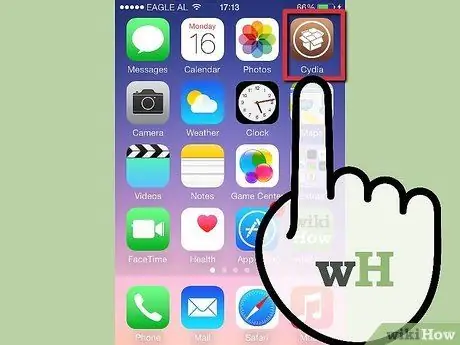
Schritt 2. Öffnen Sie die Cydia-App
Sobald Sie Ihr iPhone gejailbreakt haben, öffnen Sie die Cydia-Paketmanager-App, um einen Tweak herunterzuladen, mit dem Sie ein inoffizielles Kabel verwenden können.
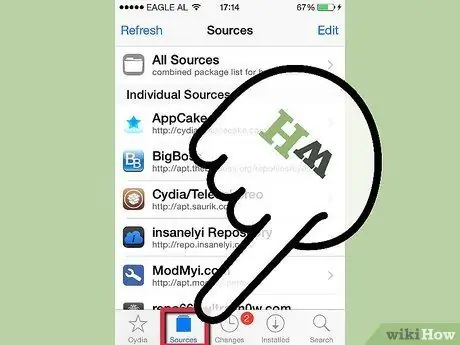
Schritt 3. Drücken Sie die Schaltfläche "Quellen"
Dies zeigt Ihnen eine Liste der Repositorys, die Sie haben.
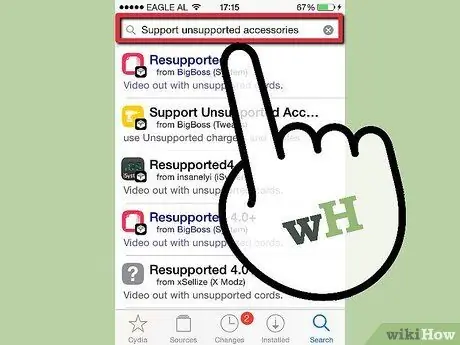
Schritt 4. Suchen Sie nach "Nicht unterstütztes Zubehör 8 unterstützen"
Die Ergebnisse werden im BigBoss-Repository angezeigt.
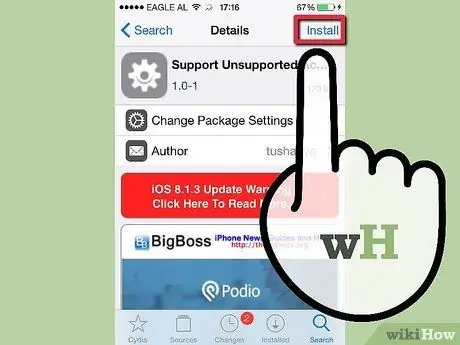
Schritt 5. Laden Sie den Tweak herunter und installieren Sie ihn
Gehen Sie auf der Optimierungsseite zu "Nicht unterstütztes Zubehör 8 unterstützen" und klicken Sie auf "Installieren", um es auf Ihrem Gerät zu installieren. Diese Optimierung ist kostenlos.
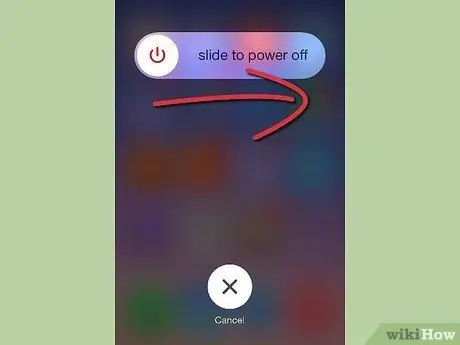
Schritt 6. Neustart Ihr Gerät. Nachdem Sie die Optimierung installiert haben, starten Sie Ihr iPhone neu, damit die Änderungen auf Ihrem iPhone wirksam werden.

Schritt 7. Stecken Sie das Kabel ein
Wenn Sie den Tweak erfolgreich installiert haben, sollten Sie das inoffizielle Kabel einstecken können, ohne dass die Meldung wie zuvor angezeigt wird. Möglicherweise erhalten Sie weiterhin Nachrichten oder Warnungen, Ihr iPhone wird jedoch weiterhin aufgeladen.






